
Beyond Compare est un puissant outil de comparaison de fichiers et de répertoires qui peut facilement comparer des fichiers texte, binaires et image. Dans certains cas, vous souhaiterez peut-être ouvrir la session de comparaison dans une nouvelle fenêtre pour afficher différentes sessions en même temps. Cet article présentera plusieurs méthodes pour vous guider sur la façon d'ouvrir une session de comparaison dans une nouvelle fenêtre dans Beyond Compare, vous permettant de gérer et de comparer facilement plusieurs fichiers et répertoires. Lisez la suite pour en savoir plus.
Ouvrez Beyond Compare, sélectionnez la session de comparaison de dossiers et ouvrez l'interface d'opération de session. Cliquez sur le bouton [Parcourir le dossier] pour sélectionner le dossier à comparer. Comme indiqué, ouvrez la session de comparaison de sous-fichiers dans un nouvel onglet.
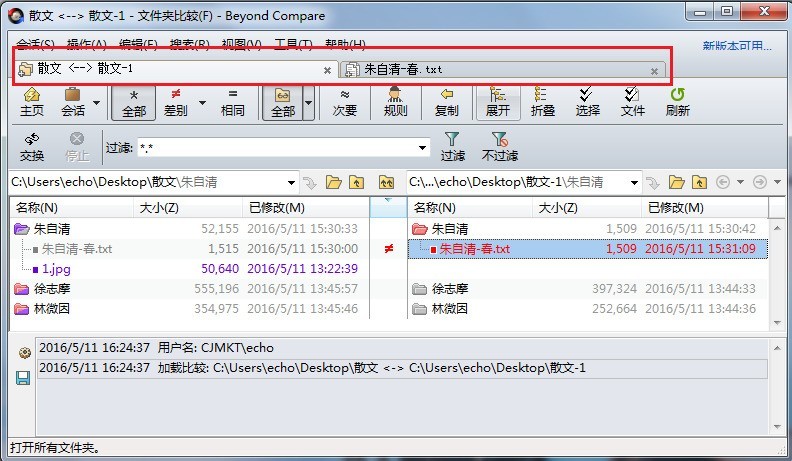
Cliquez sur le bouton [Outils], sélectionnez l'onglet [Options] dans le menu développé, ouvrez l'interface de la fenêtre d'options du logiciel Beyond Compare et passez à la page [Onglets].
Dans la colonne [Ouvrir la session dans], cochez l'option [Une nouvelle fenêtre (D)] ; dans la colonne [Ouvrir la sous-session dans], cochez l'option [Une nouvelle fenêtre (O)] et cliquez après avoir terminé. le bouton de sélection 】Appliquer【 pour terminer le réglage.
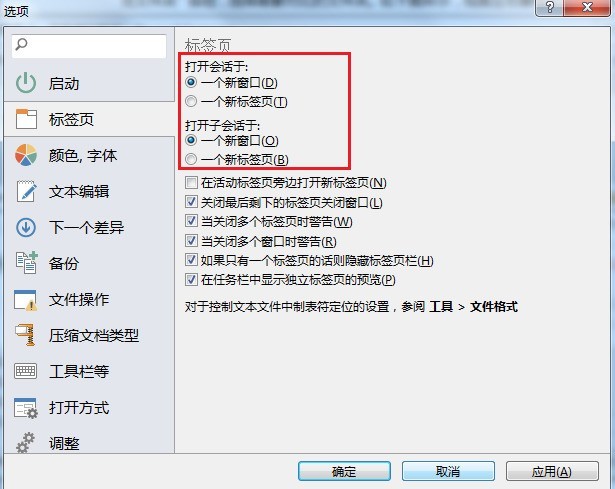
Revenez à l'interface de fonctionnement de la session de comparaison de dossiers, double-cliquez sur le dossier nommé [Zhu Ziqing], ouvrez son répertoire de sous-dossier, double-cliquez à nouveau sur le fichier texte [Zhu Ziqing-Chun] et une nouvelle fenêtre de session de comparaison de texte L'interface apparaîtra comme le montre l'image.
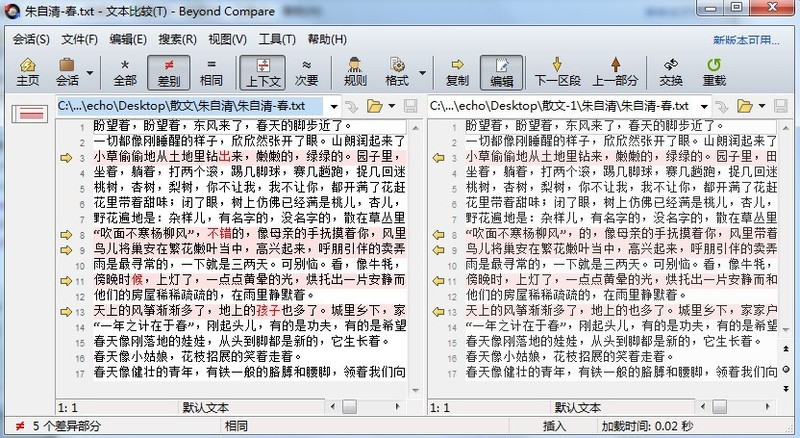
Ce qui précède est le contenu détaillé de. pour plus d'informations, suivez d'autres articles connexes sur le site Web de PHP en chinois!